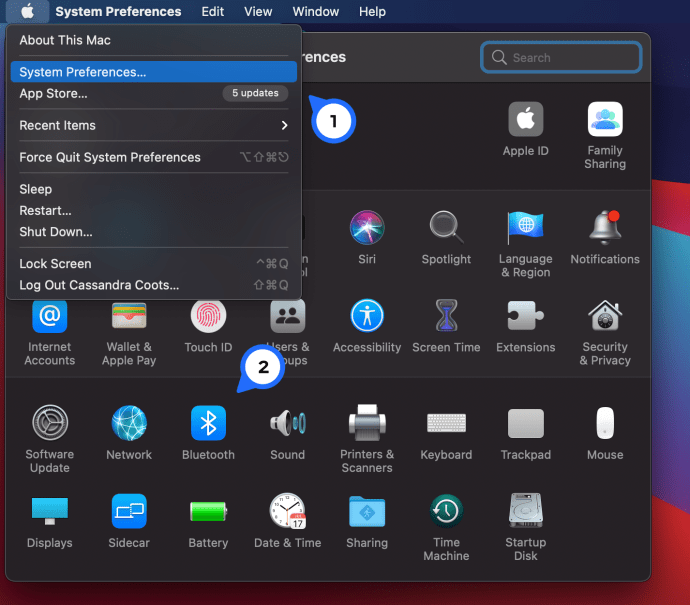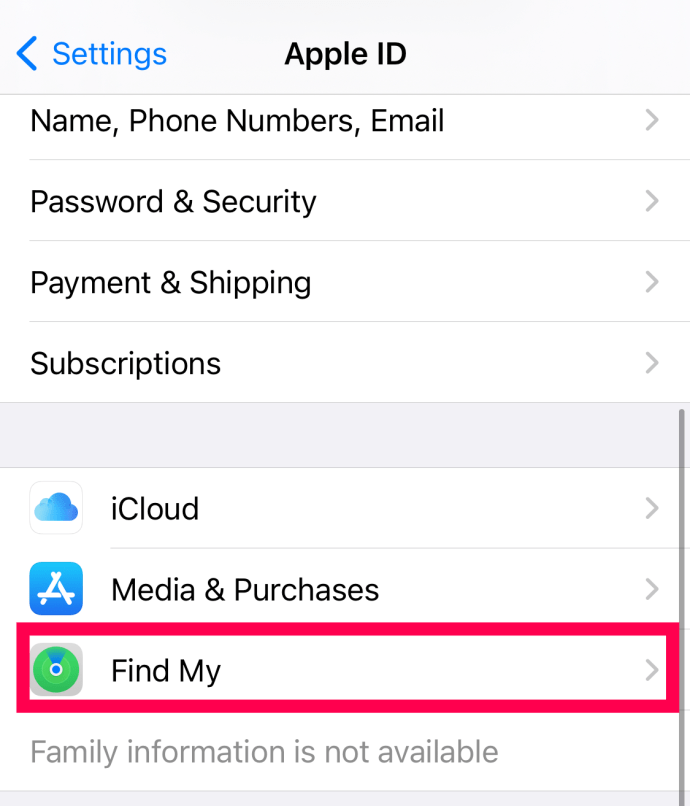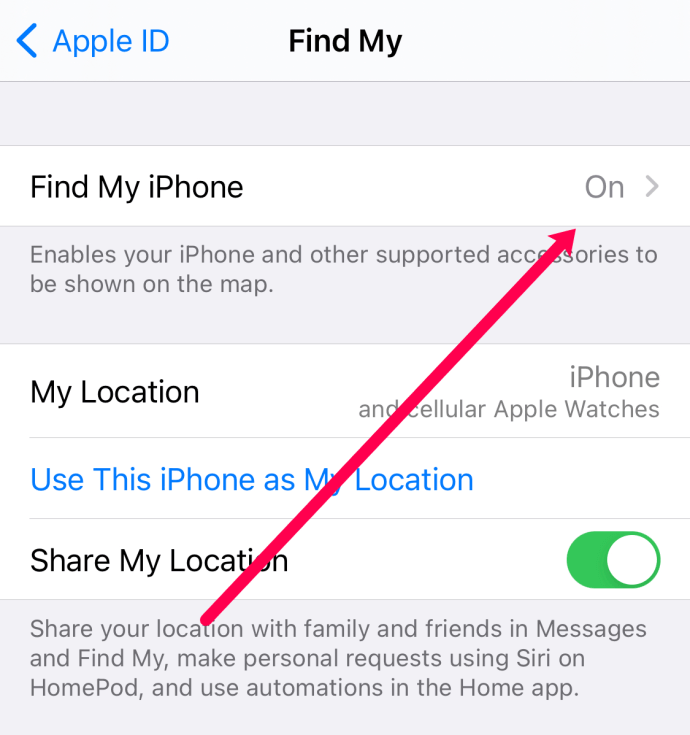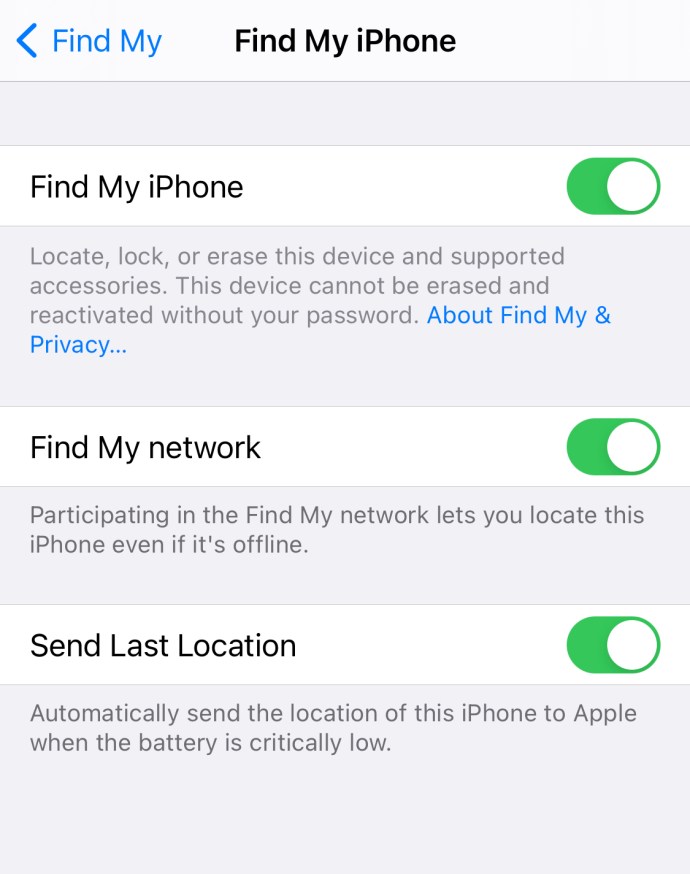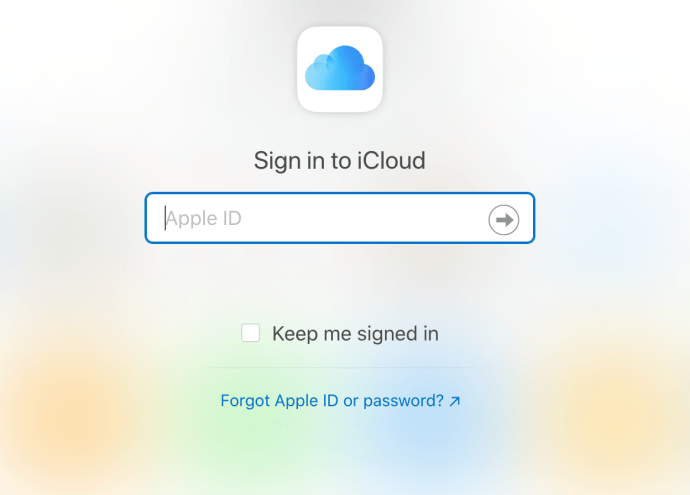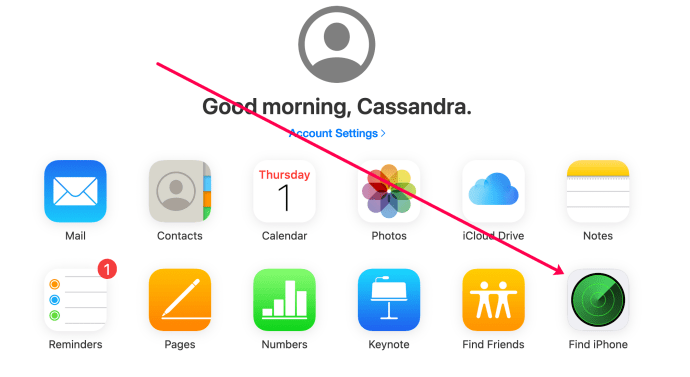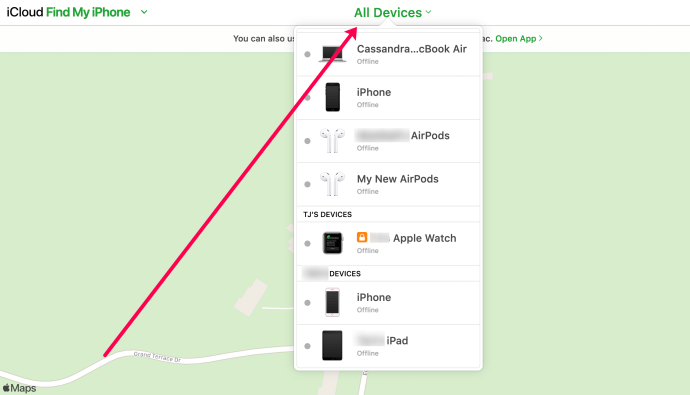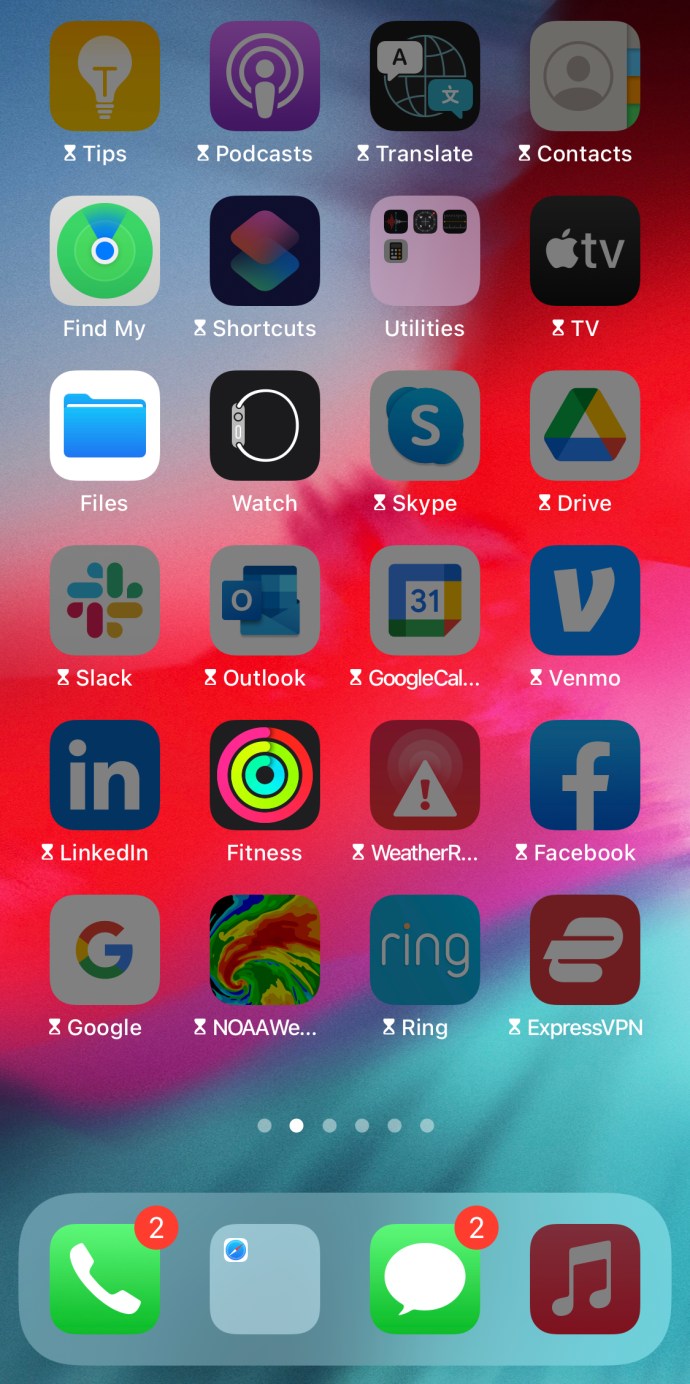Apple's Airpods zijn een van de meest populaire draadloze headset-oplossingen die momenteel op de markt zijn. De kleine oordopjes hebben een lange batterijduur, ruisonderdrukking en ze zijn redelijk comfortabel om urenlang te dragen. Zoals de meeste Apple-producten, kun je je afvragen of ze werken met de Find my iPhone van het bedrijf.

Vanwege de grootte van de Airpods en hun draagbaarheid, is het gemakkelijk om ze kwijt te raken. Dit is wanneer Zoek mijn iPhone het nuttigst is. Het lokaliseren van uw Apple-producten met behulp van de beveiligde trackingsoftware is ideaal voor de meeste situaties. Maar Airpods zijn niet rechtstreeks gekoppeld aan uw Apple ID zoals andere apparaten.
In dit artikel laten we u zien hoe u uw Zoek mijn iPhone en Airpods kunt aansluiten en hoe u ze kunt volgen.
Zoek mijn iPhone en uw Airpods instellen
De functie Zoek mijn iPhone werkt niet voor uw Airpods als u uw oordopjes niet eerst aansluit op een apparaat dat is verbonden met uw iCloud-account. Aangezien de Airpods niet rechtstreeks met iCloud zijn verbonden, moet u voor de installatie op een secundair apparaat vertrouwen.
U kunt hiervoor uw Mac, iPad of iPhone gebruiken. Opmerking: U kunt uw Airpods gebruiken met de Windows- en Android-besturingssystemen, maar Find My iPhone zal ze niet vinden tenzij ze ook zijn gekoppeld aan een Apple-apparaat.
Gelukkig hoef je alleen maar je Airpods aan je Apple-apparaat te koppelen. Je hoeft geen extra stappen te ondernemen om de oordopjes te koppelen met Zoek mijn iPhone.
Zo koppel je je Airpods:
- Open het deksel van de Airpod-behuizing. Laat beide Airpods in de hoes tijdens het installatieproces (ze zullen niet koppelen als er een ontbreekt).
- Open de Bluetooth-instellingen op uw apparaat. iOS-gebruikers moeten naar Instellingen> Bluetooth gaan en ervoor zorgen dat de schakelaar is ingeschakeld. macOS-gebruikers moeten op het Apple-pictogram>Systeemvoorkeuren>Bluetooth-optie klikken.
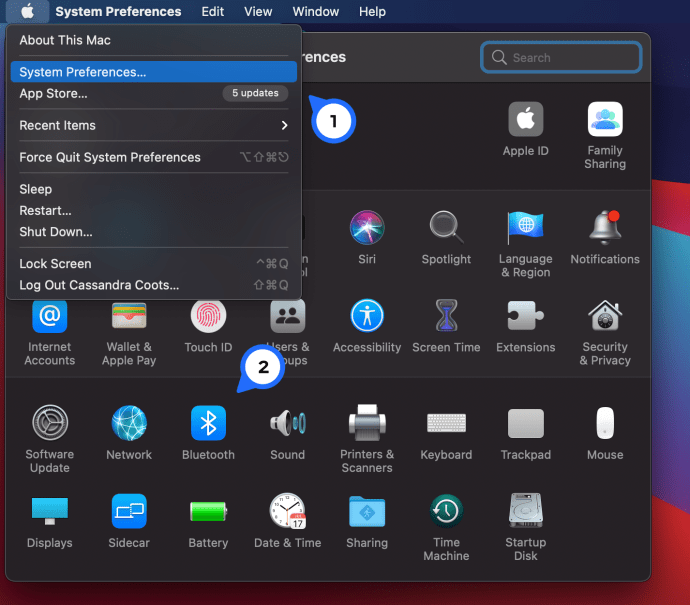
- Houd de knop op de achterkant van de hoes van je Airpod ingedrukt totdat het lampje in de hoes begint te knipperen.

- Tik op de naam van uw Airpods vanuit de Bluetooth-instellingen van het apparaat.
De twee zouden zonder problemen moeten paren. Maar als u problemen ondervindt bij het koppelen van uw Airpods, hebben we dit artikel om u te helpen eventuele problemen op te lossen.
Nu je je Airpods aan een Apple-apparaat hebt gekoppeld, gaan we het hebben over hoe je ze kunt vinden met Zoek mijn iPhone.
Schakel Zoek mijn iPhone in
Het is een goed idee om ervoor te zorgen dat Zoek mijn iPhone actief is op het apparaat dat aan uw Airpods is gekoppeld. Laten we even de tijd nemen om te controleren.
Ga als volgt te werk om Zoek mijn iPhone in te schakelen:
- Open de Instellingen-app op je iPhone.
- Tik op je naam en vervolgens op iCloud, of ga direct naar iCloud als je een 10.2 of een eerdere versie van iOS hebt.
- Scroll naar beneden en selecteer Zoek mijn iPhone.
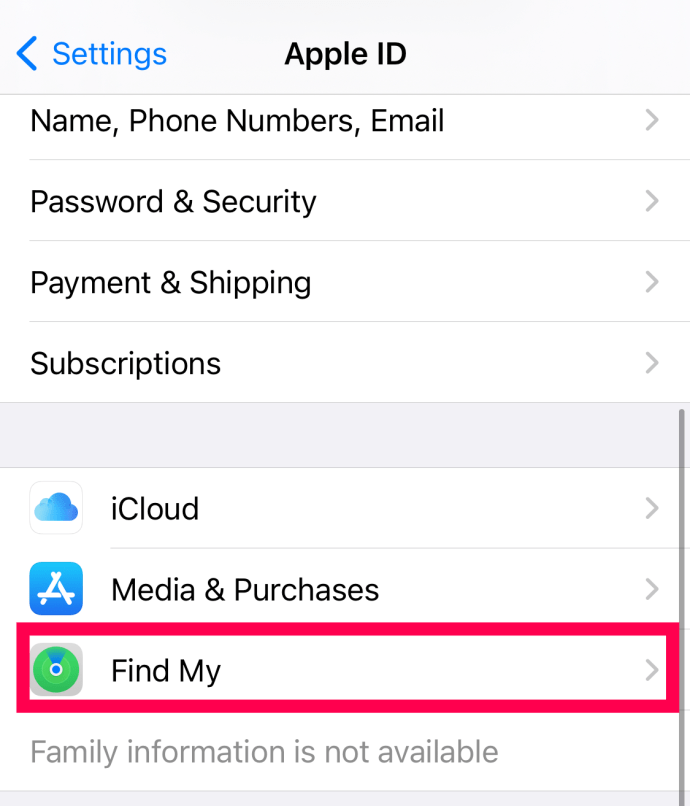
- Tik vervolgens nogmaals op 'Zoek mijn iPhone'.
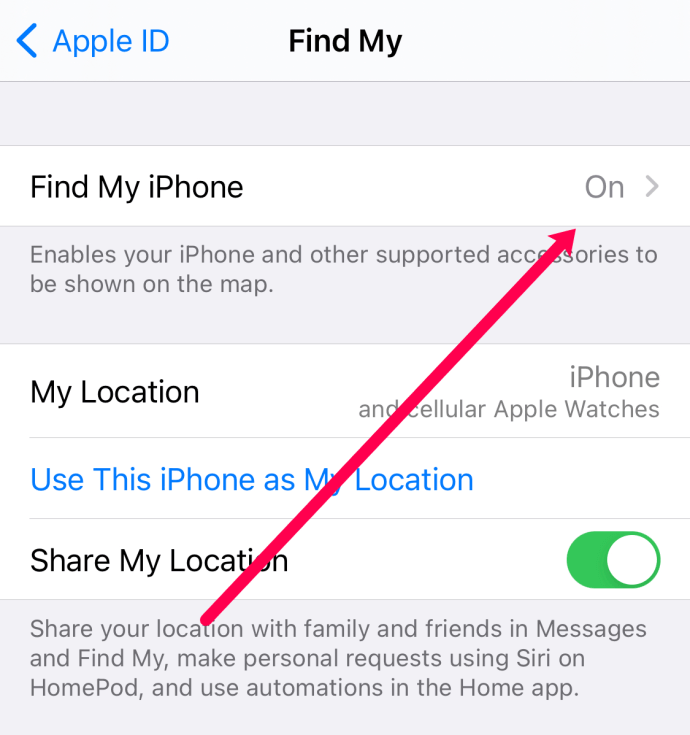
- Zet de schakelaar op Aan voor Zoek mijn iPhone en ook voor Laatste locatie verzenden.
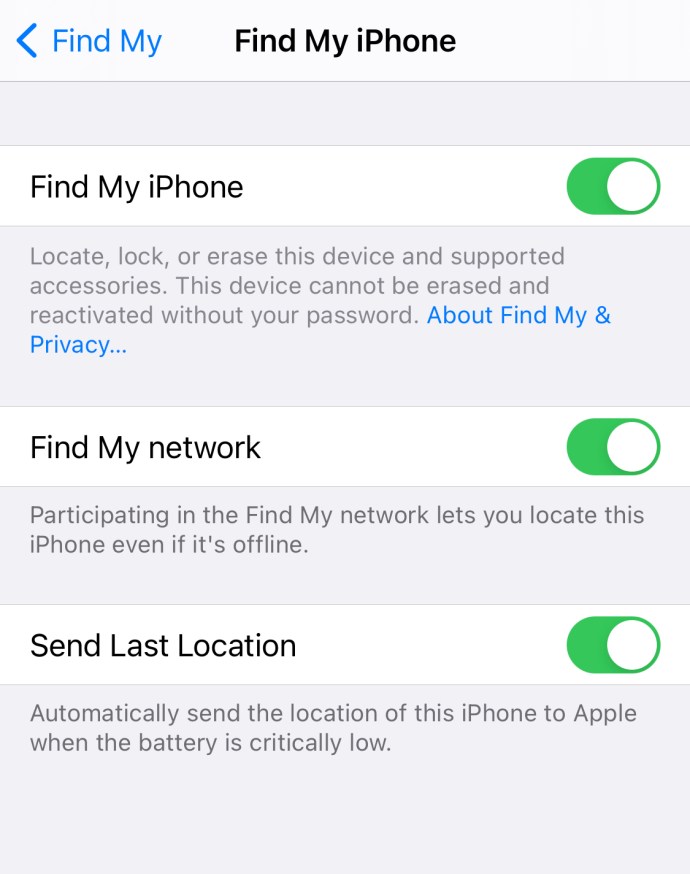
Wanneer je deze functie instelt, worden de apparaten die je aan je telefoon hebt gekoppeld automatisch ingesteld, inclusief de AirPods.
Het is van cruciaal belang om deze app in te stellen zodra u een nieuw Apple-apparaat krijgt. Als u iets wilt volgen nadat het verloren is gegaan, is deze functie nutteloos.
Wanneer uw AirPods online zijn
Als je AirPods ergens in de buurt zijn, zoals onder de bank, kan je iPhone ze gemakkelijk opsporen. Zoek mijn iPhone laat je een kaart zien waar je hun locatie kunt zien, evenals waar andere apparaten zijn die je aan je telefoon hebt gekoppeld.
Je kunt Zoek mijn gebruiken via je computer of je iPhone.
Doe het volgende op uw computer:
- Ga naar iCloud.com en log in op uw Apple-account.
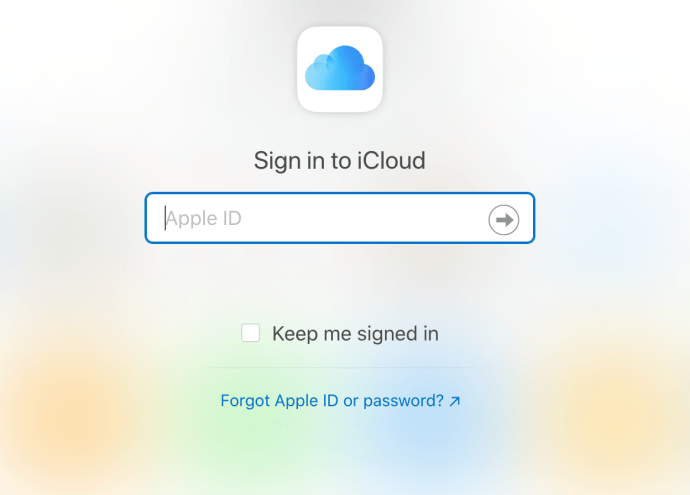
- Klik op 'Zoek iPhone'.
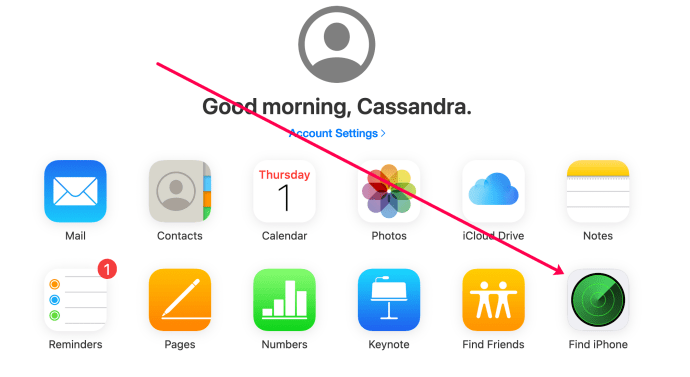
- Selecteer bovenaan 'Alle apparaten' en kies je AirPods om te zien waar ze zijn.
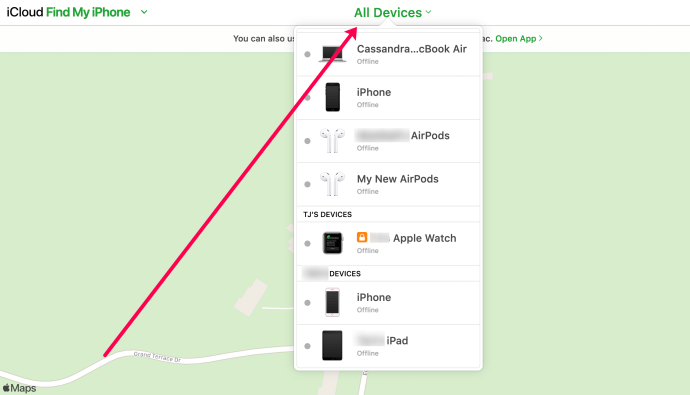
Ga als volgt te werk om hetzelfde op uw telefoon te controleren:
- Open de Zoek mijn iPhone-app op je iPhone.
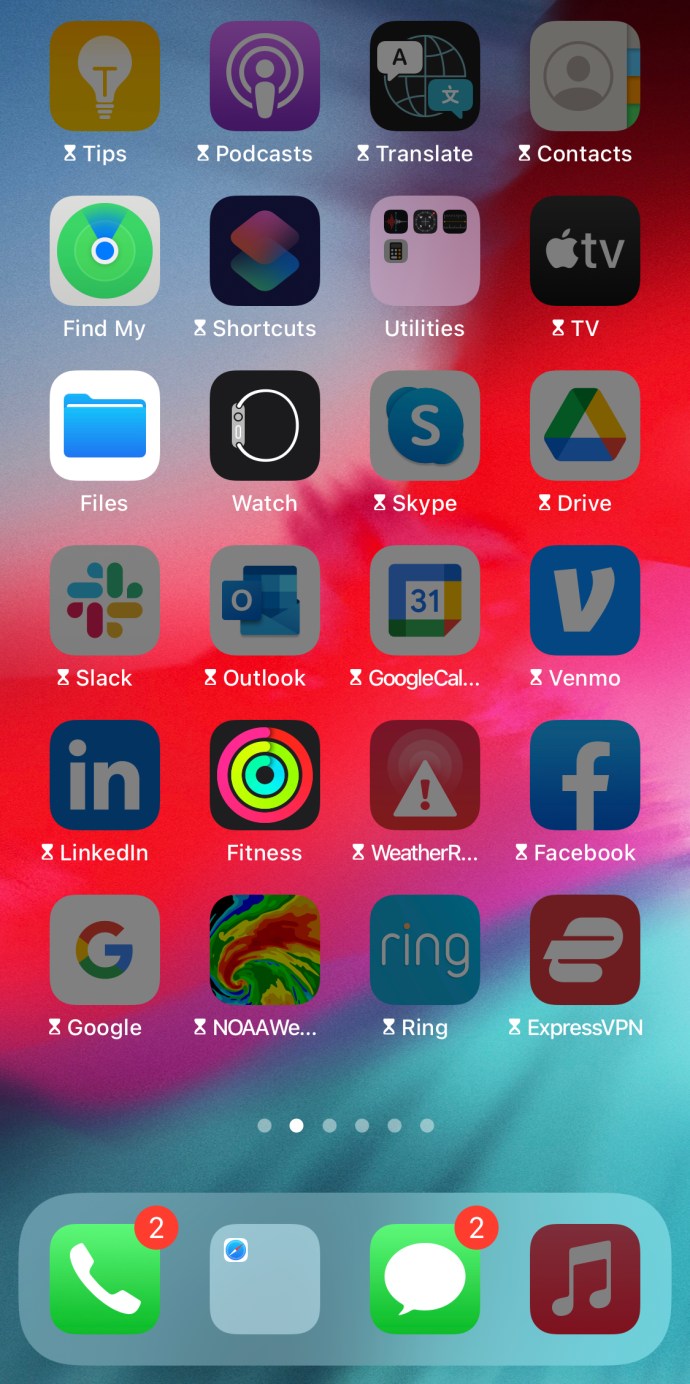
- Tik op Apparaten.
- Tik op je AirPods.

Als de app uw AirPods niet kan vinden, ziet u een melding op uw scherm: Geen locatie gevonden. Als elke oordop zich op een andere plaats bevindt, toont de app ze één voor één. Als je er een vindt, moet je de kaart verversen en kijken waar de tweede is.
Als de app je een locatie laat zien, maar deze is te groot, ververs dan de kaart en wacht een paar seconden totdat de locatiecirkel kleiner wordt.

Wat als de AirPods zich dicht bij het apparaat bevinden waarmee u ze hebt gekoppeld en de Bluetooth-verbinding niet is onderbroken, maar u kunt ze nog steeds niet vinden? Gebruik Zoek mijn iPhone om de AirPods een geluid te laten afspelen dat langzaam harder wordt. Het duurt maximaal twee minuten, tenzij u het uitschakelt.
Als je de app aan het testen bent, haal dan de AirPods uit je oren voordat je het alarm afgaat.
Wanneer uw AirPods offline zijn
Wat te doen als uw AirPods buiten bereik, zonder batterij of offline zijn? Mogelijk hebt u een probleem omdat Zoek mijn iPhone ze in dit geval niet kan vinden.
Het kan echter nog steeds nuttig zijn omdat u de laatste locatie en tijd kunt zien waarop de AirPods online waren. De functie Een geluid afspelen is niet beschikbaar als de AirPods offline zijn. Je kunt kijken waar ze voor het laatst online waren en je krijgt een melding als ze weer online zijn.
Helaas werkt de functie niet in het buitenland. De functie Zoek mijn wordt niet in alle landen ondersteund waar Apple-producten verkrijgbaar zijn. Het is dus mogelijk dat u het niet kunt gebruiken als het in strijd is met de lokale wetgeving of als er technische beperkingen zijn.

Veel Gestelde Vragen
Hier zijn nog enkele antwoorden op uw vragen over het lokaliseren van uw Airpods.
Wat moet ik doen als ik een van mijn toppen niet kan vinden?
Of je nu een ouder model Airpods gebruikt of diegene, je hoeft geen gloednieuwe set te kopen. Gelukkig kun je bij Apple een vervangende knop kopen. Als je Apple Care op je Airpods hebt, wordt het nog goedkoper.
Bezoek de Apple-website en bestel een nieuwe knop voor uw model, of ga naar een Apple Store om de vervangende direct op te halen. U kunt ook een nieuw hoesje bestellen!
Als iemand mijn Airpods steelt, kan ik ze dan nog steeds volgen?
Helaas niet. Als iemand uw Airpods pakt en aan hun apparaat koppelt, kunt u ze niet langer volgen omdat ze nu verbonden zijn met het iCloud-account van de andere persoon.
Houd je spullen bij
Het beste wat u kunt doen, is voorzichtig zijn en goed voor uw AirPods zorgen. Dit is natuurlijk makkelijker gezegd dan gedaan omdat ze zo klein zijn.
Zoek mijn is een uitstekende back-upoptie, op voorwaarde dat u eraan denkt deze in te stellen vóór de ongelukkige gebeurtenis. Als uw AirPods worden losgekoppeld, weet u in ieder geval waar u moet beginnen met zoeken.
Heb je ooit Zoek mijn moeten gebruiken om je AirPods te volgen? Laat een reactie achter in de comments hieronder en laat ons weten of de zoekopdracht succesvol was!